OneNote 2013 क्लिपिंग टूल से कैसे छुटकारा पाएं
OneNote 2013 के लिए एक नई क्लिपिंग उपयोगिता हैवेब और अन्य कार्यालय एप्लिकेशन से स्क्रीनशॉट, नोट्स और अन्य बिट्स को स्नैग करना। यह उपकरण एक विशाल समय-बचतकर्ता हो सकता है, लेकिन यदि आप इसका उपयोग नहीं करते हैं, तो यह कष्टप्रद हो सकता है। यदि आप बाद का हिस्सा हैं, तो आप शायद यह जानना चाहते हैं कि इसे कैसे निष्क्रिय किया जाए। अच्छी खबर है, क्लिपिंग टूल को रास्ते से हटाने के दो विकल्प हैं।

इसे कम कष्टप्रद बनाओ
"पाने" का सबसे आसान और स्पष्ट तरीका हैक्लिपिंग टूल से छुटकारा बस "शो शुरू होता है जब OneNote शुरू होता है" टूल को स्वयं विंडो में अनचेक करें। यदि उपकरण वर्तमान में दिखाई नहीं दे रहे हैं तो आप इसे OneNote में View> Clipping Pane ribbon विकल्प से खोल सकते हैं, या अपने कीबोर्ड पर Windows Key + N दबा सकते हैं।
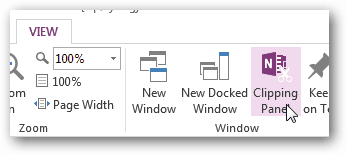
चेकबॉक्स कतरन उपकरण के नीचे बाईं ओर स्थित है। इसे अनचेक करने से इसे चलने से नहीं रोका जा सकेगा, लेकिन जब OneNote को पहली बार लॉन्च किया जाएगा तो यह इसे पॉप अप करने से रोकेगा।
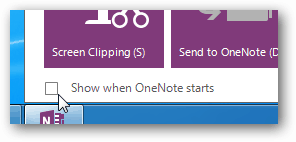
क्लिपिंग टूल को पूरी तरह से अक्षम करें
यह सुनिश्चित करने के लिए कि क्लिपिंग टूल भी नहीं चलता है, आपको Microsoft Office स्थापना रूट फ़ोल्डर में ब्राउज़ करने की आवश्यकता होगी। यह आपके पास किस संस्करण के साथ अलग-अलग होगा, लेकिन मेरे लिए यह था:
- C: प्रोग्राम FilesMicrosoft Office 15
ootoffice15
रूट फोल्डर के भीतर एक प्रक्रिया है जिसे कहा जाता हैonenotem.exe। आप या तो इस फ़ाइल को हटा सकते हैं, या इसका नाम बदल सकते हैं। मेरी सिफारिश इसका नाम बदलने की है, क्योंकि ऐसा करने से यह निष्क्रिय हो जाएगा, लेकिन अगर आप इसे बाद में फिर से सक्षम करना चाहते हैं तो इसे फिर से सक्षम करें।
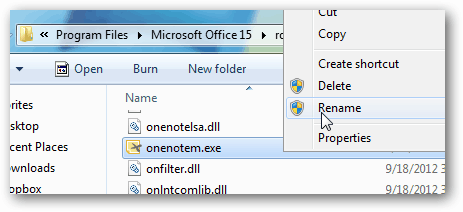
जब भी मुझे इस उद्देश्य के लिए एक फ़ाइल का नाम बदलना पसंद हैबस एक्सटेंशन को .bak पर फ़ाइल नाम के अंतिम भाग में बदलकर बदल दें। ऐसा करने से OneNote क्लिपिंग टूल अक्षम हो जाएगा, लेकिन यदि आप कभी भी इसे रियेक्टिव करना चाहते हैं, तो फ़ाइल नाम से .bak को हटा दें और यह सामान्य पर वापस आ जाएगा।
नोट: फ़ाइल एक्सटेंशन देखने और नाम बदलने के लिए आपको आवश्यकता होगी उन्हें दिखाई दे.
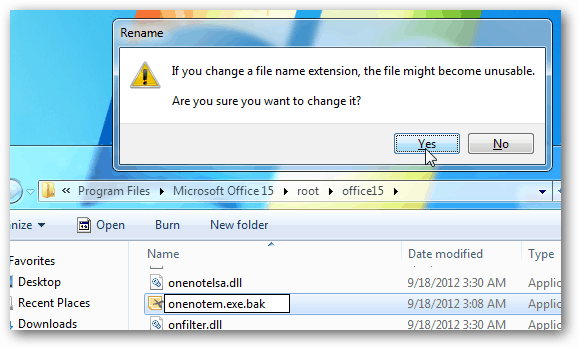
आपने जो भी रास्ता चुना है, OneNote क्लिपिंग टूल को अब कम परेशान होना चाहिए।

![Microsoft OneNote के लिए कैनवास [groovyReview]](/images/office/canvas-for-microsoft-onenote-groovyreview.png)







एक टिप्पणी छोड़ें